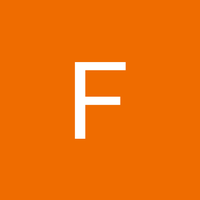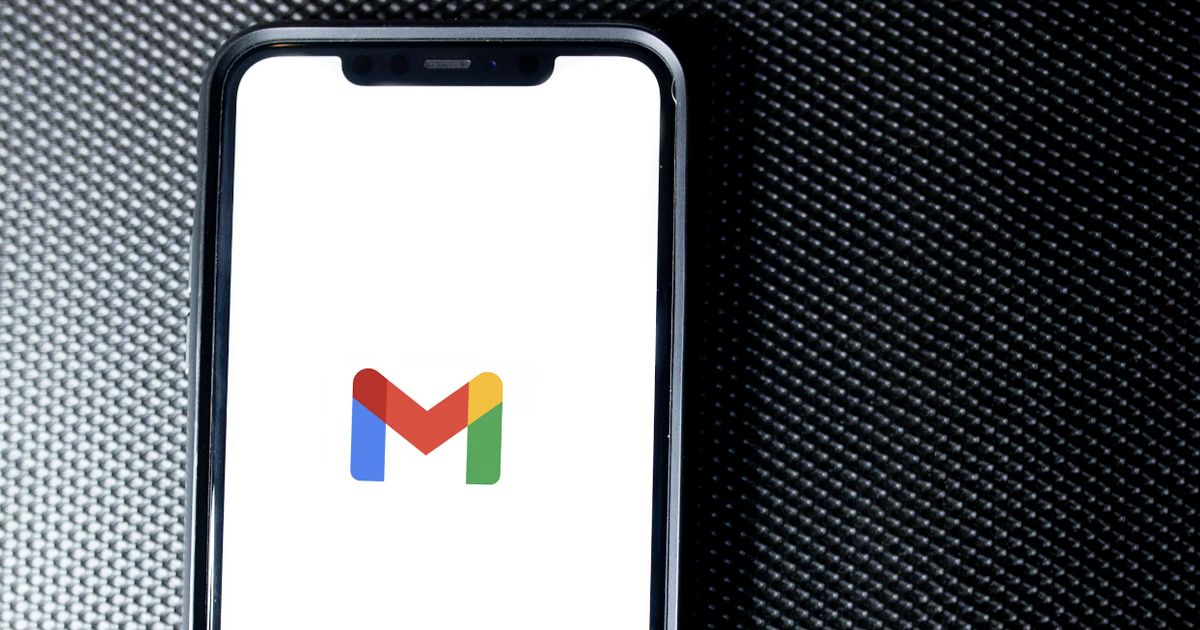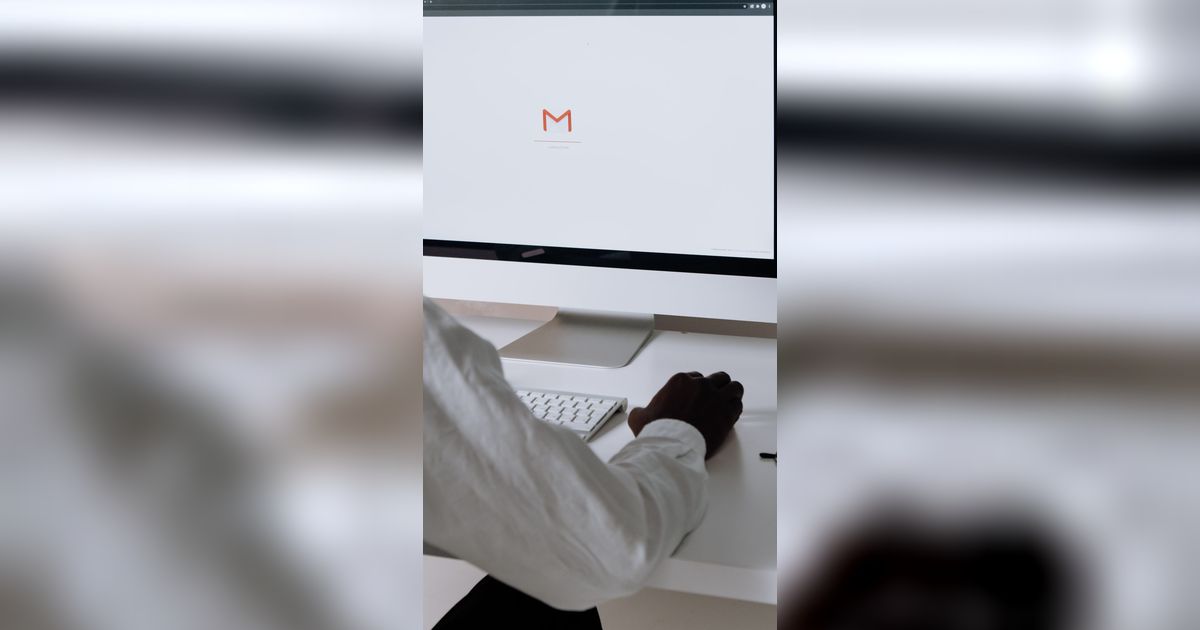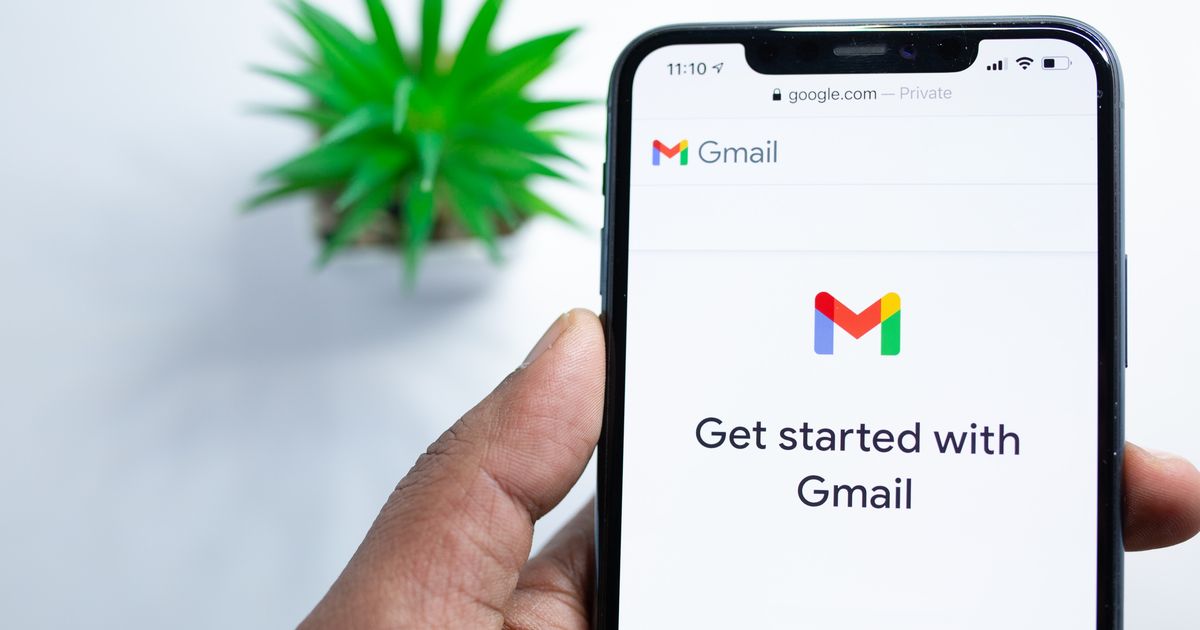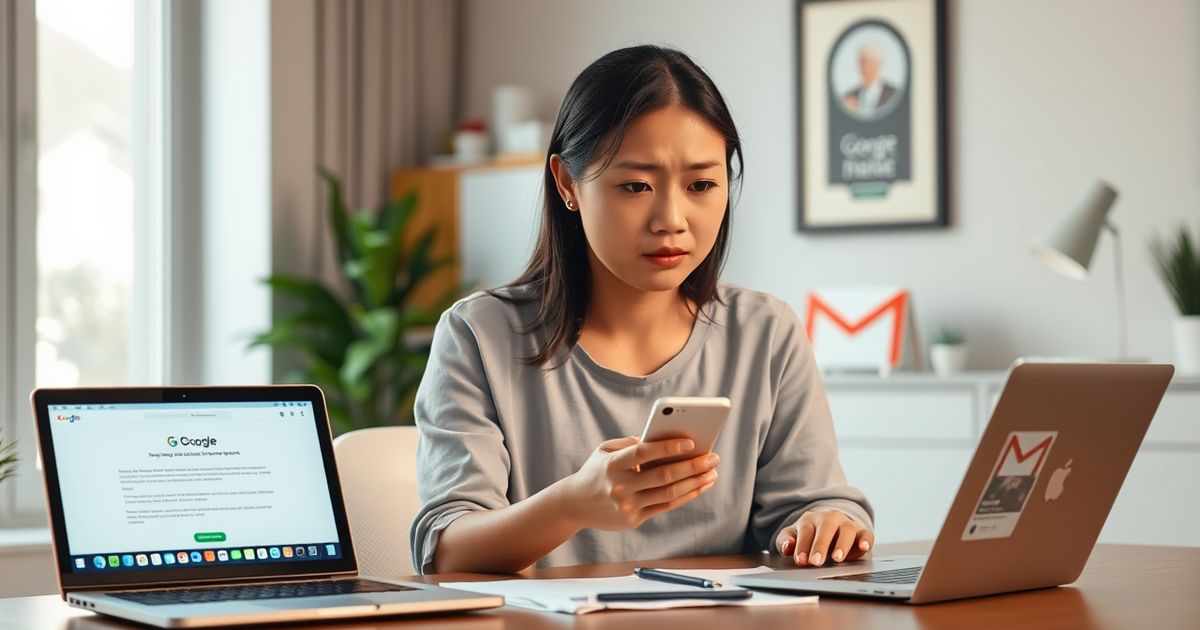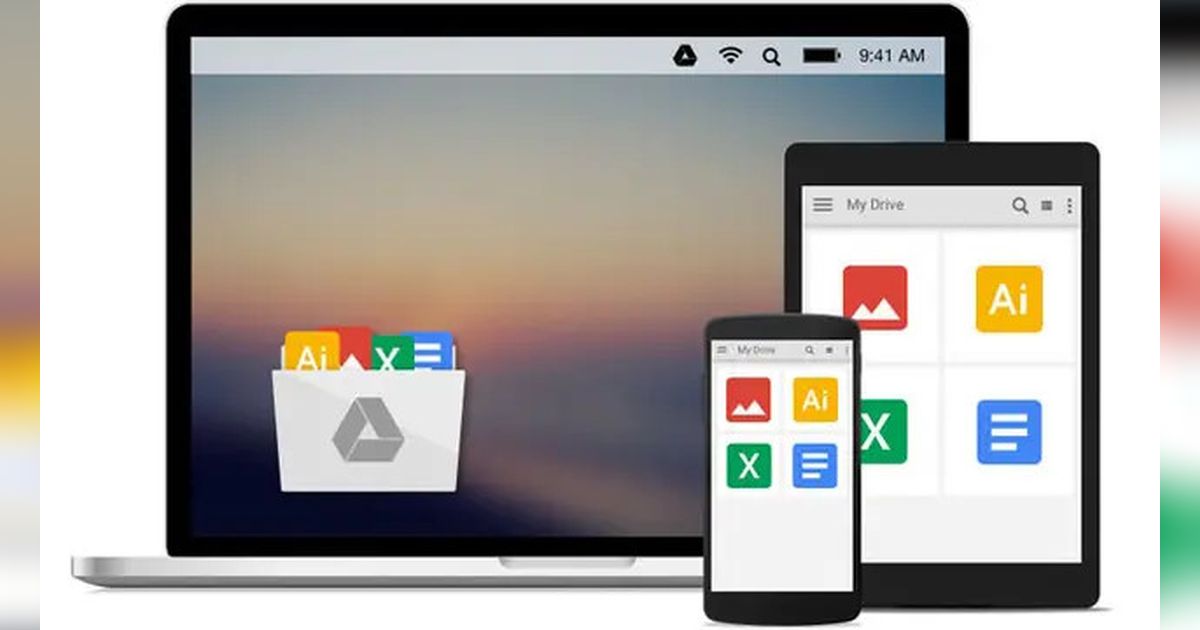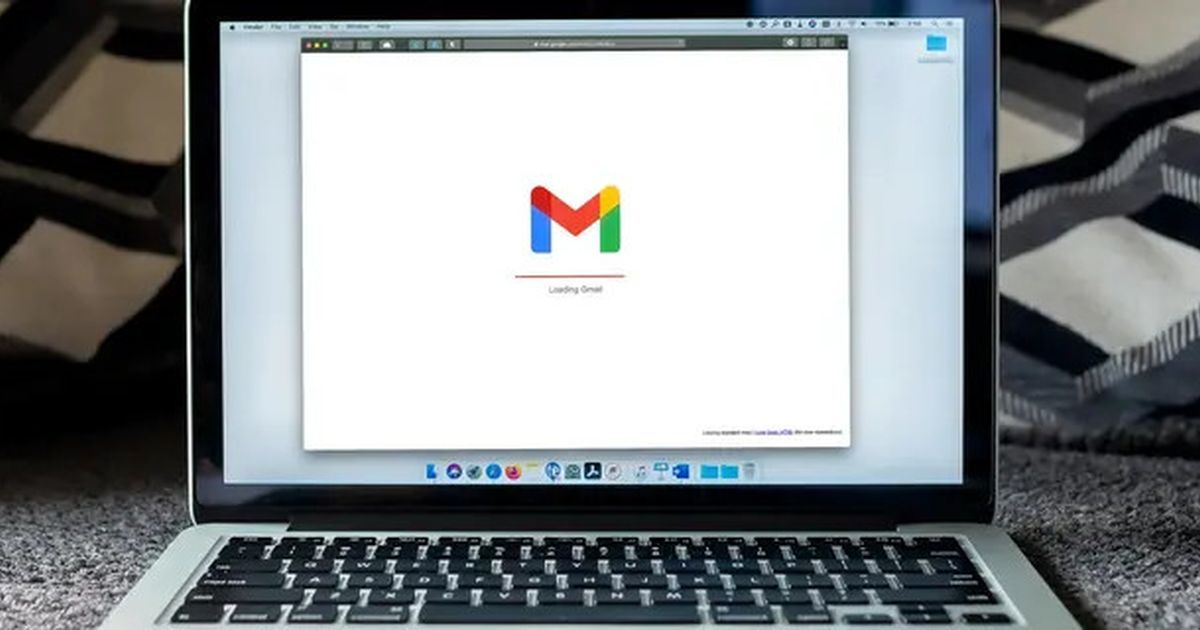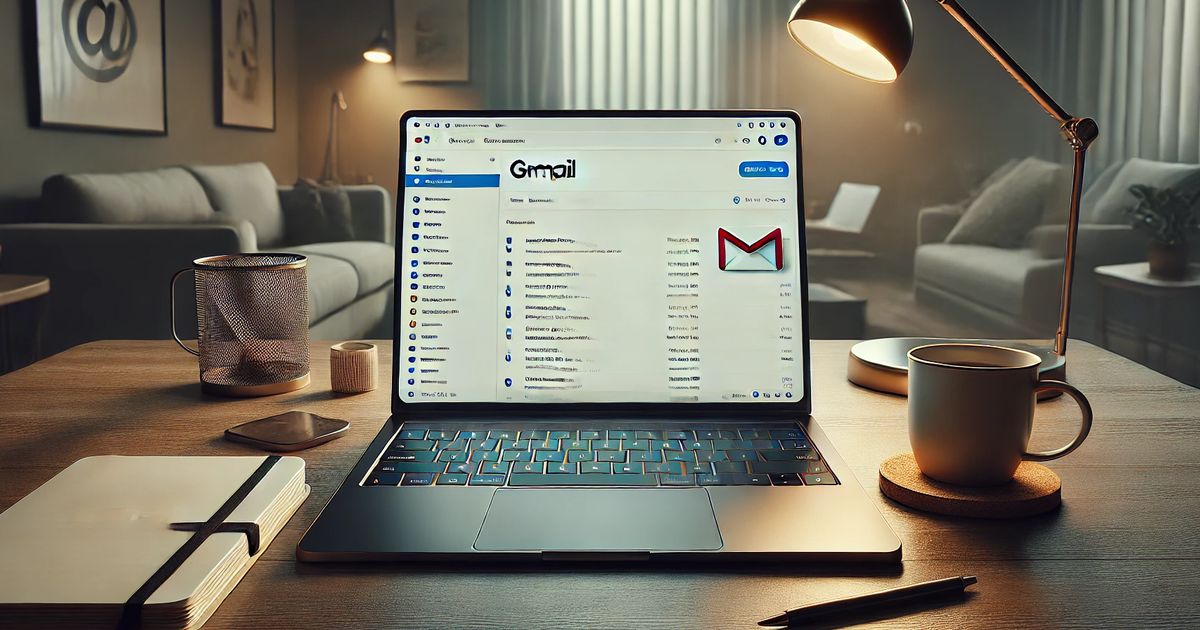Cara Mengatasi Penyimpanan Gmail Penuh Tanpa Menghapus Email
Begini cara memindahkan email dari Gmail ke akun baru tanpa kehilangan data.
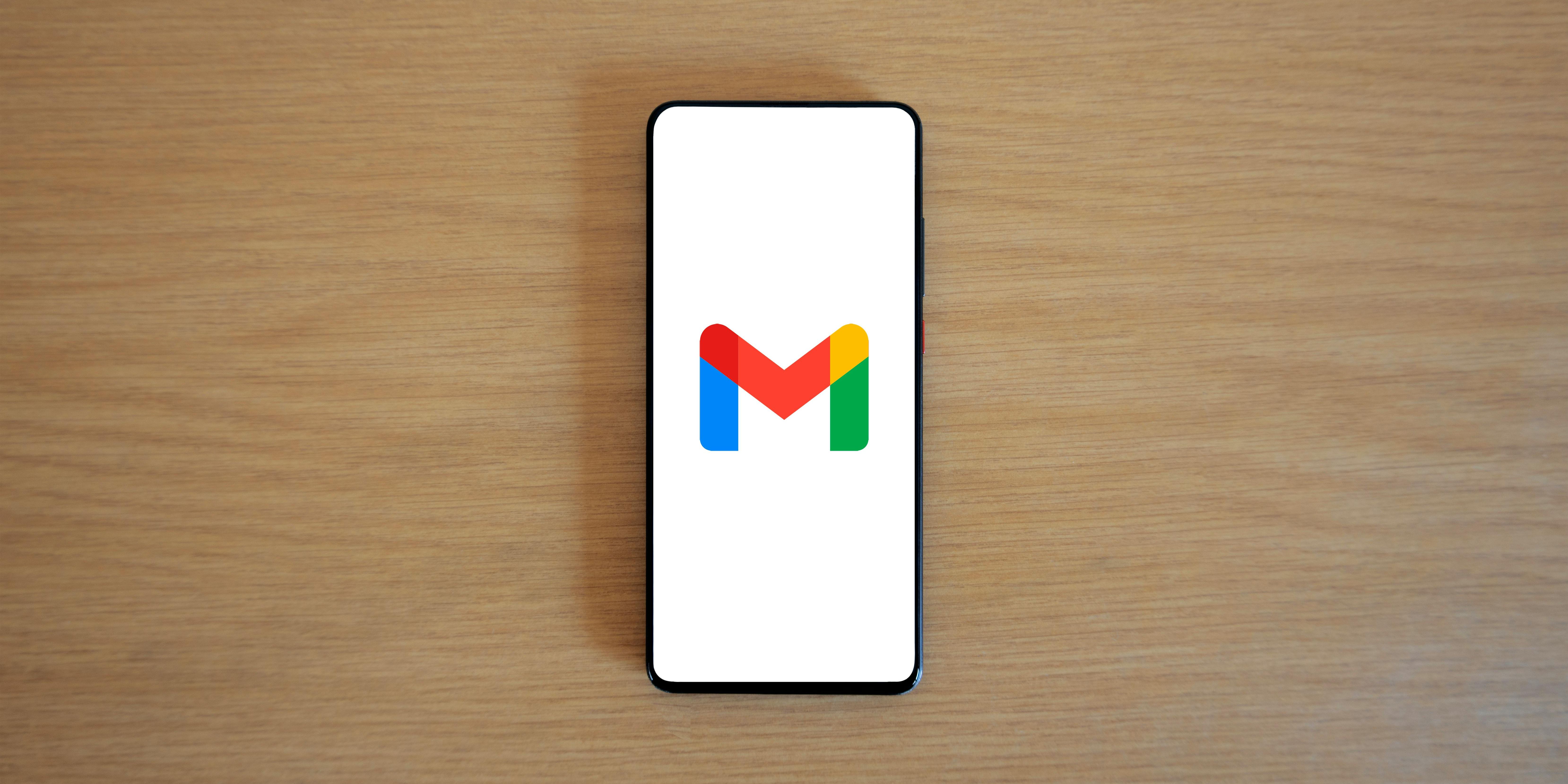
Banyak pengguna Gmail menghadapi masalah penyimpanan yang penuh setelah bertahun-tahun menggunakan akun mereka. Jika Anda memiliki ribuan pesan yang belum dibaca dan hampir mencapai batas penyimpanan gratis 15GB, penting untuk menemukan solusi yang tepat.
Menghapus email spam atau berhenti berlangganan dari buletin mungkin tidak cukup untuk mengatasi masalah ini.
-
Bagaimana cara mengatur Memori Gmail? Gunakan Google One Berdasarkan informasi dari Gizchina, Rabu (25/9), Google One adalah aplikasi dari Google yang dapat membantu mengatur seluruh penyimpanan di layanan Google, termasuk Gmail.
-
Mengapa Memori Gmail cepat penuh? Jadi, ruang 15GB yang kamu dapatkan dari Google tidak hanya untuk Gmail, tetapi juga untuk Google Drive dan Google Photos. Bahkan, cadangan WhatsApp juga menggunakan ruang storage.
-
Bagaimana cara hapus akun Gmail? Berikut adalah panduan langkah demi langkah untuk menghapus akun Gmail menggunakan komputer atau laptop:Buka browser web dan akses situs Google Account (myaccount.google.com).Login ke akun Gmail yang ingin dihapus.Di panel navigasi sebelah kiri, klik 'Data & Personalisasi'.Gulir ke bawah hingga menemukan bagian 'Unduh atau hapus data Anda'.Klik opsi 'Hapus layanan atau akun Anda'.Pada halaman berikutnya, pilih 'Hapus akun Google Anda'.Baca dengan seksama informasi tentang konsekuensi penghapusan akun.Centang kotak persetujuan untuk mengonfirmasi bahwa Anda memahami konsekuensinya.Klik 'Hapus Akun'.Masukkan kata sandi akun Anda untuk verifikasi final.Klik 'Hapus Akun' sekali lagi untuk mengonfirmasi tindakan penghapusan.
-
Apa yang dimaksud dengan Memori Gmail? Dengan kapasitas penyimpanan gratis sebesar 15GB yang disediakan, awalnya mungkin terasa cukup, tetapi seiring waktu, file, video, dan dokumen dapat membuat ruang penyimpanan menjadi penuh.
-
Apa yang perlu dipersiapkan sebelum hapus akun Gmail? Sebelum mengambil langkah untuk menghapus akun Gmail, ada beberapa hal penting yang perlu dipertimbangkan:Backup Data Penting: Pastikan untuk mengunduh dan menyimpan semua data penting seperti email, kontak, dan dokumen yang tersimpan di akun Gmail dan layanan Google lainnya.
-
Bagaimana cara mengatasi Google Drive penuh? Masuklah ke akun Google Drive Anda. Pilih opsi 'Storage' di bagian kiri layar untuk melihat file-file yang menggunakan ruang paling banyak. Hapus file yang sudah tidak digunakan lagi, kemudian kosongkan folder 'Trash' agar file tersebut dihapus secara permanen.
Dengan membuat akun Gmail kedua, Anda dapat menyimpan semua pesan lama Anda tanpa harus menghapusnya. Hal ini memungkinkan Anda untuk mengarsipkan email penting dan mengosongkan inbox Anda tanpa kehilangan informasi berharga. Berikut cara seperti yang dikutip dari CNET, Kamis (14/11).
Langkah-Langkah Memindahkan Email ke Akun Baru
Proses memindahkan email dari akun Gmail lama ke akun baru tidak memerlukan waktu yang lama, tergantung pada jumlah pesan yang Anda miliki. Berikut adalah langkah-langkah yang perlu Anda lakukan untuk berhasil mentransfer email:
- Login ke akun Gmail lama Anda dan buka pengaturan.
- Pilih tab 'Forwarding and POP/IMAP' dan aktifkan opsi 'Enable POP for all mail'.
- Jika Anda ingin menghapus email dari akun lama setelah transfer, pilih opsi untuk menghapus salinan Gmail.
- Setelah menyimpan perubahan, buat akun Gmail baru yang akan digunakan sebagai akun arsip.
Setelah membuat akun baru, Anda perlu mengatur transfer email dengan login ke akun arsip dan menambahkan akun lama di pengaturan. Pastikan untuk mengikuti instruksi dengan cermat agar semua email dapat dipindahkan dengan sukses.
Mengapa Memerlukan Kata Sandi Aplikasi?
Saat melakukan transfer email, Anda mungkin perlu membuat kata sandi aplikasi untuk menghubungkan akun Gmail lama dan baru. Kata sandi aplikasi adalah kode 16 digit yang memungkinkan aplikasi atau perangkat yang dianggap kurang aman untuk mengakses akun Google Anda.
Jika kata sandi biasa tidak berfungsi, Anda dapat membuat kata sandi aplikasi melalui halaman pengaturan akun Google.
Setelah membuat kata sandi aplikasi, gunakan kode tersebut saat diminta untuk kata sandi di langkah transfer. Pastikan untuk mencatat kata sandi aplikasi, karena Google hanya akan menampilkan kode tersebut sekali.
Apa yang Terjadi Setelah Transfer Selesai?
Setelah Anda berhasil menghubungkan akun Gmail baru dengan akun lama, proses transfer email akan dimulai secara otomatis. Waktu yang dibutuhkan untuk menyelesaikan transfer tergantung pada jumlah email yang dimiliki. Dalam uji coba, transfer sekitar 75.000 email memakan waktu hampir dua hari untuk selesai.
Setelah transfer selesai, semua email di akun lama akan dipindahkan ke folder Sampah, yang perlu Anda kosongkan secara manual. Pastikan untuk memeriksa folder Sampah dan menghapus email yang tidak diperlukan agar tidak memenuhi penyimpanan Anda.
Menjaga Akun Arsip Tetap Aktif
Setelah semua email dipindahkan ke akun arsip, penting untuk menjaga akun tetap aktif. Google akan menghapus akun yang tidak aktif selama lebih dari dua tahun. Anda dapat menjaga akun arsip tetap aktif dengan masuk setidaknya sekali dalam dua tahun.
Langkah terakhir setelah transfer adalah menghentikan proses transfer otomatis dan menghapus kata sandi aplikasi jika Anda membuatnya. Dengan cara ini, Anda dapat terus menggunakan akun Gmail lama tanpa masalah dan menikmati inbox yang bersih.